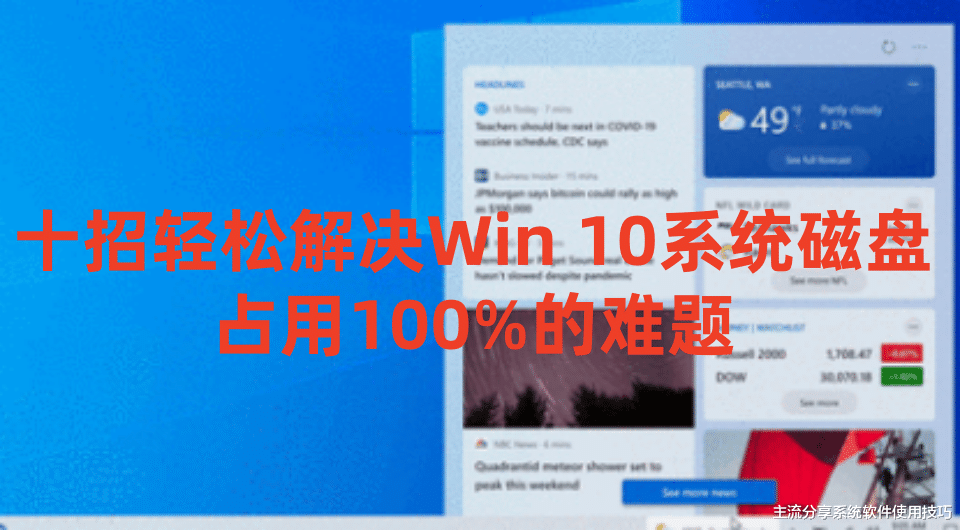
今天小编和大家分享十招轻松解决Win 10系统磁盘占用100%的难题及Win10系统永久激活密钥,希望对大家有所帮助,欢迎大家关注、收藏、点赞、关注、收藏、点赞!
Windows 10系统磁盘占用100%可能导致系统运行缓慢、卡顿等问题。以下是十招轻松解决磁盘占用100%难题的方法:
1. 关闭家庭组功能:
右键点击“计算机”,选择“管理”,在左侧栏选择“服务”,找到“HomeGroup Listener”和“HomeGroup Provider”,双击后将启动类型改为“禁用”。
2. 禁用 Superfetch 服务:
同样在“计算机管理”中找到“服务”,找到“Superfetch”,双击后将启动类型改为“禁用”。
3. 关闭 Windows Search 服务:
在“计算机管理”的“服务”中找到“Windows Search”,双击后将启动类型改为“禁用”。
4. 删除临时文件:
定期清理系统临时文件。按下 Win + R 键,输入 %temp%,回车后删除所有文件。
5. 禁用系统还原点:
打开“系统属性”,点击“系统保护”,在弹出的窗口中,选择要关闭的系统驱动器,点击“配置”,然后选择“禁用系统保护”。
6. 优化硬盘碎片:
磁盘碎片整理工具可以提高硬盘读写速度。按下 Win + E 键,打开“此电脑”,右键点击需要整理的磁盘,选择“属性”,然后点击“工具”,点击“优化”。
7. 关闭不必要的开机启动项:
按下 Win + R 键,输入 msconfig,回车后,在“启动”选项卡中取消不需要的程序的勾选。
8. 调整虚拟内存设置:
右键点击“计算机”,选择“属性”,点击“高级系统设置”,在“性能”选项卡中点击“设置”,然后选择“高级”选项卡,点击“更改”,取消自动管理分页文件大小,选择一个磁盘,设置合适的初始大小和最大大小。
9. 卸载不必要的软件: 检查并卸载不再需要的软件,以减轻系统负担。
10. 硬件升级:
考虑升级硬件,如增加内存或更换固态硬盘(SSD),以提高系统性能。
执行以上操作后,您的 Windows 10 系统磁盘占用100%的问题应该得到缓解。如果问题仍然存在,请考虑检查硬件故障或寻求专业帮助。
下面小编和大家分享最新win10系统各种版本永久激活密钥激活码,希望对大家有所帮助,欢迎 大家关注、收藏、点赞、关注、收藏、点赞!
Win 10 RTM Professional(专业版)
HD469-N2GTC-P79PM-XR3QY-X4R9C
C4DWY-NPBPM-TVBR8-KDQFV-6XXTY
PQFKQ-NM8TB-X8PFV-DTJWF-3DBP2

